При использовании вашего Mac вы можете легко столкнуться с ситуацией, когда компьютер MacBook или iMac внезапно начинает звучать как вентилятор и так громко. В этом случае вы хотели бы знать, почему мой вентилятор Mac такой громкий?
Правда в том, что многие факторы заставят ваш вентилятор Mac громко работать. Громкий вентилятор MacBook не обязательно означает, что с Mac что-то не так. В этом посте будут объяснены несколько основных причин, по которым ваш Mac будет звучать как фанат. Кроме того, мы делимся 5 полезными советами, которые помогут вам охладить ваш Mac и отключить шум вентилятора.
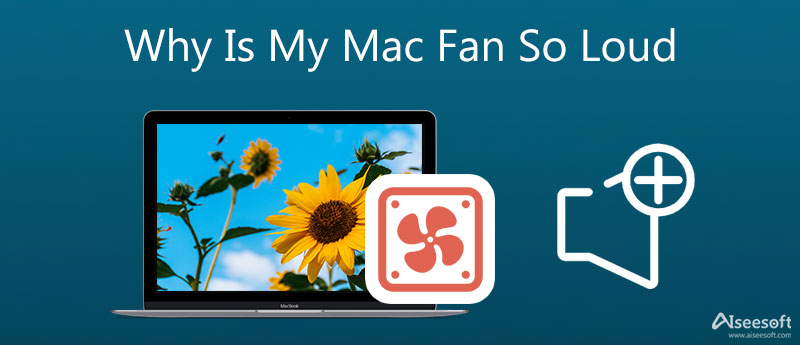
Компьютеры, включая MacBook Pro, MacBook Air и iMac, содержат датчики для обнаружения и реагирования на изменения температуры внутри системы или устройства. Когда ваш Mac перегревается, он включает вентиляторы и охлаждает критические компоненты. Если ваш вентилятор Mac работает так громко и слишком долго, вам следует выяснить, есть ли другие причины.
Основная причина того, почему ваш вентилятор MacBook Air/Pro такой громкий, заключается в том, что Mac выполняет множество задач. Когда вы запускаете множество программ, играете в видеоигры, редактируете видео высокого разрешения, смотрите HD-видео онлайн и т. д., вентилятор Mac будет работать быстрее, чтобы обеспечить дополнительный поток воздуха. Вы можете легко заметить шум вентилятора, особенно когда находитесь в тихом месте.
В некоторых случаях некоторые приложения или процессы на вашем MacBook требуют такой большой вычислительной мощности, что ваш вентилятор Mac будет работать так громко. Вы должны выяснить, какое приложение истощает ваш процессор Mac.
Если ваш вентилятор MacBook такой громкий, это может быть связано с сверхурочной работой. После длительной непрерывной работы датчики на вашем Mac сохранят тепло. Это включит вентиляторы Mac, чтобы охладить Mac.
При ежедневном использовании вашего Mac в вентиляторах может скапливаться пыль. Это заставит ваши вентиляторы Mac работать так громко и шумно. Некоторые аппаратные проблемы также заставят ваш поклонник Mac закружиться.
Когда ваш вентилятор Mac работает так громко, вы можете использовать различные методы, чтобы сделать его тише. В этой части вы найдете 5 полезных советов, которые помогут вам решить проблему с громким звуком вентилятора MacBook.
Когда ваш вентилятор Mac работает так громко, вам следует сначала проверить и уменьшить потребляемую вычислительную мощность. Если ваш Mac работает с некоторыми тяжелыми приложениями, такими как Photoshop, iMovie, Final Cut, YouTube и т. д., вам необходимо закрыть эти приложения, которые потребляют вычислительную мощность.
Вы можете перейти к Мониторинг системы на Mac, чтобы проверить загрузку процессора и найти тяжелые приложения. Открыть Приложения и выберите Утилиты. Затем вы можете войти в Activity Monitor, чтобы закрыть их.
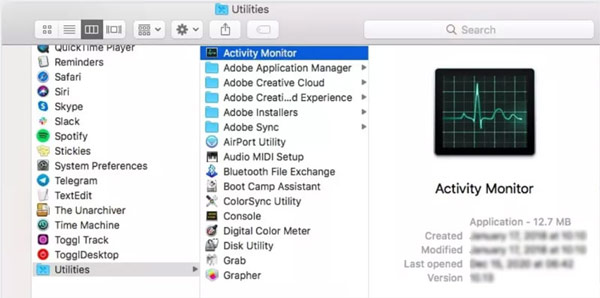
SMC (контроллер управления системой) — это станция управления, установленная Apple в Mac для управления различным оборудованием, включая вентиляторы Mac, материнскую плату, процессор и многое другое. Вы можете сбросить настройки SMC, чтобы перенастроить вентиляторы Mac и уменьшить шум вентиляторов.
Во-первых, вы должны отключить шнур питания Mac и выключить Mac. На клавиатуре нажмите и удерживайте кнопку Shift + Control + Option ключи и мак Питания кнопку одновременно. Их нужно нажимать в течение 7 секунд и более. После этого отпустите их и включите Mac.
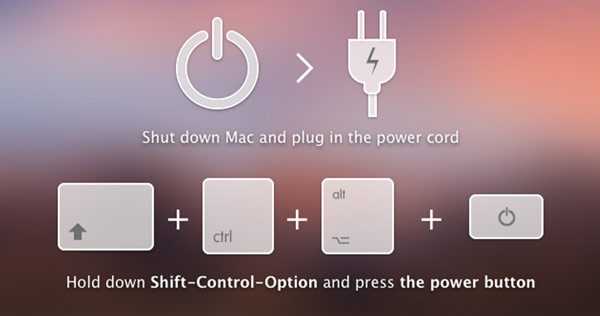

161,522 Скачать
Mac Cleaner - Освободите хранилище Mac
100% безопасность. Без рекламы.
Вы можете бесплатно установить и запустить этот Mac Cleaner на своем iMac или MacBook Pro/Air. Нажмите на Статус: чтобы проверить текущий процессор, память и диск вашего Mac.

Он оснащен 8 функциями очистки данных Mac в очиститель, Вы можете щелкнуть очиститель на левой панели, чтобы получить к ним доступ.

В Инструментарий, вы можете легко найти более полезные инструменты для повышения производительности вашего Mac и решения проблемы громкого вентилятора Mac.

Перезагрузка Mac — это простой способ быстро закрыть все запущенные программы на вашем Mac. Вы можете использовать обычный способ выключения вашего Mac, а затем перезагрузить его. После перезагрузки Mac все программы и задачи будут закрыты. Ваши вентиляторы Mac также будут отключены и не будут издавать шума.
Когда вентиляторы на вашем Mac забиваются пылью или другими частицами, вы можете очистить вентиляторы Mac, чтобы решить проблему с таким громким звуком вентилятора. Вы можете снять нижнюю панель вашего Mac, чтобы очистить ее от грязи, пыли и копоти. Также вы можете обратиться за помощью в службу поддержки Apple или к специалисту.
1. Как протестировать оборудование на моем Mac?
Apple предлагает функцию «Проверка оборудования» для проверки различного оборудования на вашем Mac. Вам следует отключить все внешние устройства, кроме клавиатуры, мыши и дисплея, а затем выключить Mac. Нажмите кнопку питания, чтобы включить Mac. Немедленно нажмите и удерживайте клавишу D на клавиатуре, чтобы войти в тест оборудования Apple.
2. Где проверить наличие последних обновлений macOS?
Вы можете перейти в «Системные настройки» на своем Mac, а затем выбрать «Обновление программного обеспечения», чтобы проверить, доступно ли обновление для macOS.
3. Могу ли я проверить температуру моего Mac?
Да, на рынке предлагается несколько программ для мониторинга температуры, которые могут помочь вам контролировать текущую температуру Mac. Вы можете использовать популярные, такие как iStat Menus или TG Pro, для просмотра температуры внутри вашего Mac.
Заключение
Вентиляторы Mac могут помочь поддерживать общее состояние вашего Mac и контролировать внутреннюю температуру. Он будет включен, чтобы предотвратить перегрев Mac. Однако вы также можете получить вентилятор макбука громкий проблема. Вы можете использовать 5 советов выше, чтобы быстро избавиться от него.

Blu-ray Player - это мощный проигрыватель, который может воспроизводить диски Blu-ray, папку Blu-ray, DVD-диск / папку / файл ISO, выступая в качестве общего медиаплеера для любых видеофайлов HD / SD.
100% безопасность. Без рекламы.
100% безопасность. Без рекламы.